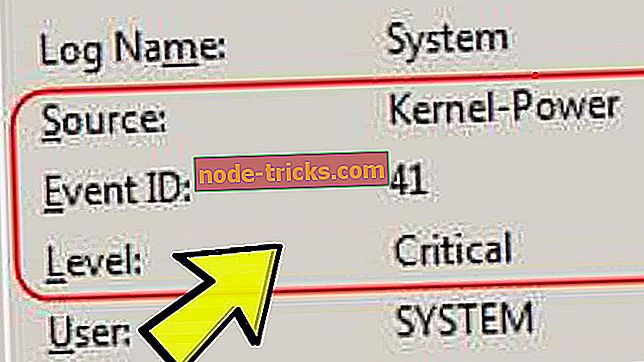Решаване на HDMI не работи в Windows 8, 8.1, 10
Както всички знаем, използването на Windows 8 може да бъде доста разочароващо, особено докато не се използва с новия интерфейс, с новите функции и разбира се с новите грешки. В този смисъл много потребители наскоро съобщиха, че HDMI не работи с проблеми след актуализирането от Windows 7 (или от всяка друга версия на Windows) на Windows 8 или Windows 8.1.

Затова реших да ви помогна. Как? Е, показвайки ви как лесно да разрешите проблема с HDMI. Както ще видите, фиксирането на този Windows 8 или Windows 8.1 проблем е доста лесно, тъй като само трябва да приложите няколко стъпки. Разбира се, аз ще опиша повече методи, така че всеки да може да намери съвместимо решение за отстраняване на неизправности в рамките на това ръководство стъпка по стъпка.
HDMI портът се използва за свързване на вашето Windows 8 / Windows 8.1 устройство с други притурки като монитор, телевизор, домашно кино и така нататък. Сега, ако вашият HDMI порт работи перфектно в Windows 7, но след прилагане на Windows 8 или Windows 8.1 актуализация, не можете да свържете вашето устройство през HDMI порт, не се колебайте и използвайте указанията отдолу.
Прочетете също : Как да поправим Windows 8, 8.1 KMS активатор грешки
Как да се определи Windows 8 HDMI не работи
Деинсталирайте драйверите на графичната карта
Първото нещо, което трябва да направите, когато се занимавате с такива проблеми, е да деинсталирате графичните драйвери от вашето Windows 8 устройство. За да направите това, отидете на началния екран и натиснете клавишите на клавиатурата „ Wind + X “. Отидете в Device Manager и кликнете върху Display Adapter и изберете да деинсталирате драйверите, като щракнете с десния бутон на мишката върху същото.
Инсталирайте драйверите автоматично с помощта на Windows 8 Hardware and Device отстраняване на неизправности
В Windows 8 можете да използвате вградена функция, за да инсталирате автоматично всичките си драйвери. Така че, за да направите това, се насочете към началния екран и натиснете клавишите на клавиатурата, предназначени за „ Wind + R “. В полето RUN въведете “control” и натиснете “OK”. Прозорецът на контролния панел ще се покаже на вашето устройство. Сега изберете опцията „ Отстраняване на неизправности “ и изберете Хардуер и звуци, последвани от Хардуер и устройства . От там просто следвайте указанията на екрана, за да актуализирате драйверите си. В крайна сметка, не забравяйте да приложите най-новите актуализации, ако има такива, за вашата графична карта.
Актуализирането на драйверите може да бъде много досадно, затова ви препоръчваме да изтеглите този инструмент за актуализиране на драйвери (100% безопасен и тестван от нас), за да го направите автоматично. По този начин ще предотвратите загуба на файлове и дори постоянни щети на компютъра.
Инсталирайте графичната карта ръчно
Ако гореспоменатото решение не работи за вас, направете го ръчно. Затова първо деинсталирайте драйверите на графичните карти. След това отидете на официалния уебсайт на производителя (Acer, Dell, HP и т.н.) и не изтегляйте драйвера от уеб сайта на производителя на графични карти. Добре, така че веднъж на уебсайта на производителя, потърсете вашата графична карта за Windows 7 и инсталирайте същото на вашия компютър в режим на съвместимост. Това е; сега вашият HDMI порт трябва да работи правилно в Windows 8 или Windows 8.1. Не се колебайте и споделете опита си с нас и с нашите читатели, като съдите полето за коментари отдолу.
Прочетете също : Как да се определи Windows 8, 8.1 File Explorer Crash

![Не можете да чуете приятели в Xbox One [FIX]](https://node-tricks.com/img/fix/178/not-able-hear-friends-xbox-one.jpg)